V predvolených nastaveniach systém Windows 10 zobrazuje hodiny s formátom 24 hodín na paneli úloh, ako aj na obrazovke uzamknutia. Hoci 24-hodinový formát času nie je nič zlého, mnohí používatelia považujú za ťažké čítať hodiny s 24-hodinovým formátom a uprednostňujú ľahko pochopiteľné 12-hodinové hodiny.
Ak používate systém Windows 10 a radšej zmeníte predvolený formát času na 24 hodín na 12 hodín alebo naopak, môžete zmeniť formát času v časti Nastavenia a tiež v časti Ovládací panel.

V tejto príručke uvidíme, ako zmeniť formát času 24 hodín na 12 hodín alebo naopak v systéme Windows 10.
Upozorňujeme, že zmena formátu času z 24 hodín na 12 hodín neovplyvní hodiny na obrazovke uzamknutia. Hodiny uzamknutej obrazovky budú naďalej zobrazovať čas v 24-hodinovom formáte. Bohužiaľ, teraz, tam je teraz spôsob, ako zmeniť časový formát hodín na obrazovke uzamknutia.
Metóda 1 - zmena formátu času cez Nastavenia
Metóda 2 - zmena formátu času pomocou ovládacieho panela
Metóda 3 - prispôsobenie symbolov AM a PM
Spôsob 1 z 3
Zmeniť formát času z 24 hodín na 12 hodín cez Nastavenia
Krok 1: Kliknite na dátum a hodiny na paneli úloh a potom kliknite na prepojenie Nastavenia dátumu a času a otvorte časť Čas a jazyk v aplikácii Nastavenia.
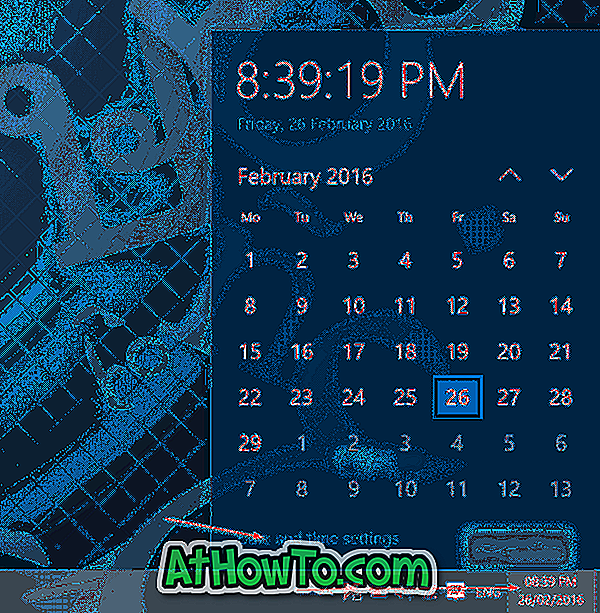
Krok 2: V časti Formáty kliknite na odkaz Zmeniť formáty dátumu a času .
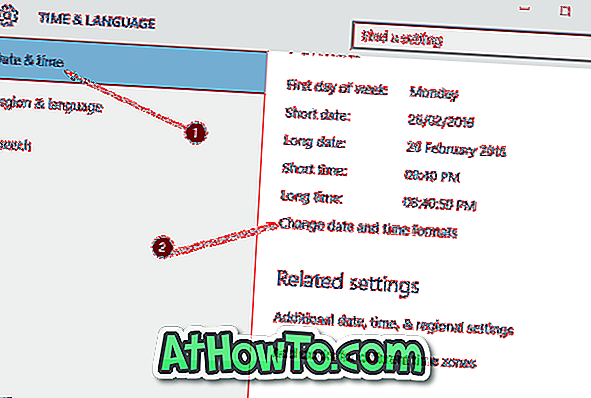
Krok 3: Nakoniec v časti Krátky čas vyberte hh: mm tt, ak chcete zobraziť 12-hodinový formát času namiesto predvolenej 24 hodín.
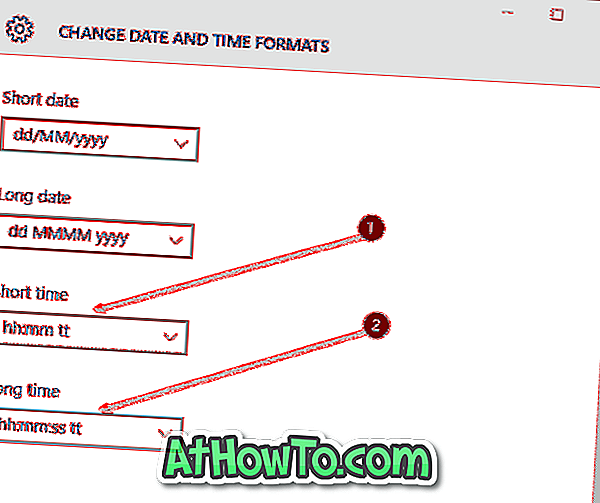
Tiež v časti Dlhý čas vyberte hh: mm: ss tt .
POZNÁMKA: Namiesto hh: mm tt môžete tiež zvoliť h: mm tt. Ak zvolíte h: mm tt namiesto hh: mm tt, Windows zobrazí 04:29 ako 4:29 (odstráni počiatočnú nulu).
Podobne, po dlhú dobu, môžete zvoliť h: mm: ss tt namiesto hh: mm: ss tt.
Metóda 2 z 3
Zmena formátu hodín z 24 hodín na 12 hodín pomocou ovládacieho panela
Krok 1: Otvorte Ovládací panel zadaním jeho názvu do ponuky Štart alebo do vyhľadávacieho poľa na paneli úloh a potom stlačte kláves Enter.
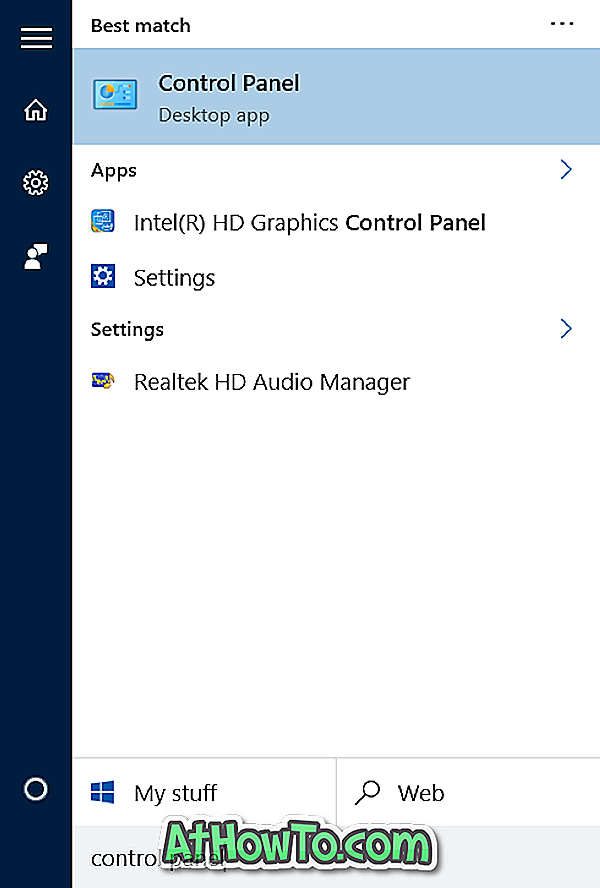
Môžete prejsť našich 5 spôsobov, ako otvoriť Ovládací panel v sprievodcovi Windows 10, aby ste vedeli, akým spôsobom sa môžete dostať do tradičného ovládacieho panela v systéme Windows 10.
Krok 2: Zmena ovládacieho panela Zobrazenie na Malé ikony . Kliknite na položku Jazyk .
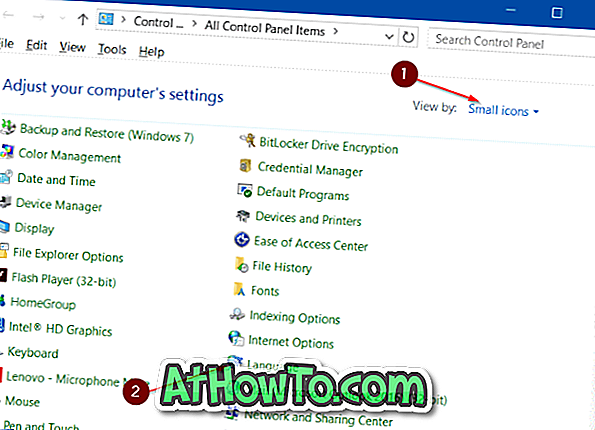
Krok 3: V ľavej časti okna kliknite na odkaz Zmeniť dátum, čas alebo prepojenie formátov čísel .
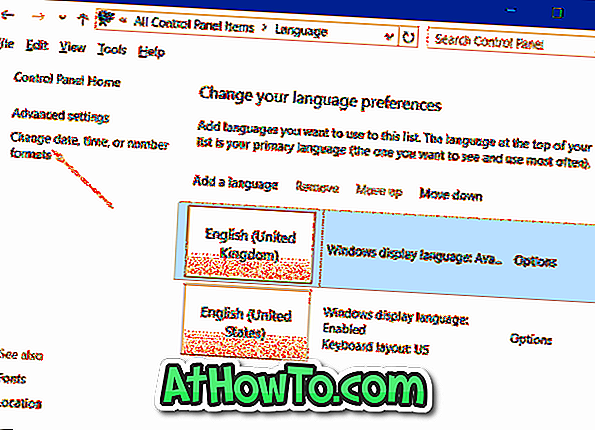
Krok 4: V časti Formáty v časti Formát dátumu a času vyberte hh: mm tt z rozbaľovacieho zoznamu vedľa položky Krátky čas.
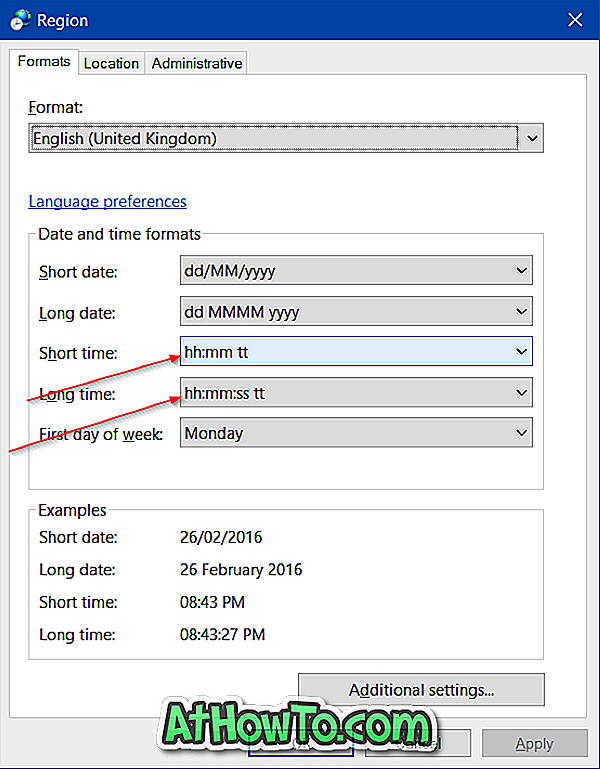
Z rozbaľovacieho zoznamu vedľa položky Dlhý čas vyberte hh: mm: ss tt.
Kliknite na tlačidlo Použiť .
Metóda 3 z 3
Prispôsobte si symboly AM a PM
Vedeli ste, že môžete prispôsobiť aj symboly AM a PM? Áno, systém Windows 10 môžete nakonfigurovať tak, aby namiesto AM a PM zobrazoval vaše meno alebo iné meno. Urobiť tak:
Krok 1: Postupujte podľa pokynov uvedených v kroku 1, kroku 2 a kroku 3 spôsobu 2.
Krok 2: Kliknite na tlačidlo Ďalšie nastavenia .
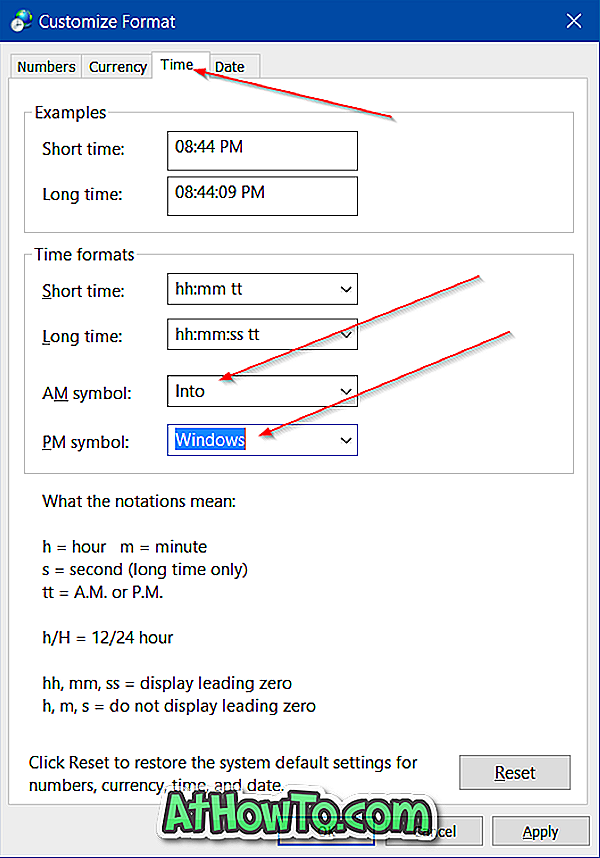
Krok 3: Prepnite na kartu Čas kliknutím na to isté.
Krok 4: V poli vedľa symbolu AM zadajte namiesto predvoleného symbolu, čo chcete použiť. Podobne zadajte aj niečo do poľa vedľa symbolu PM . Kliknite na tlačidlo Použiť .
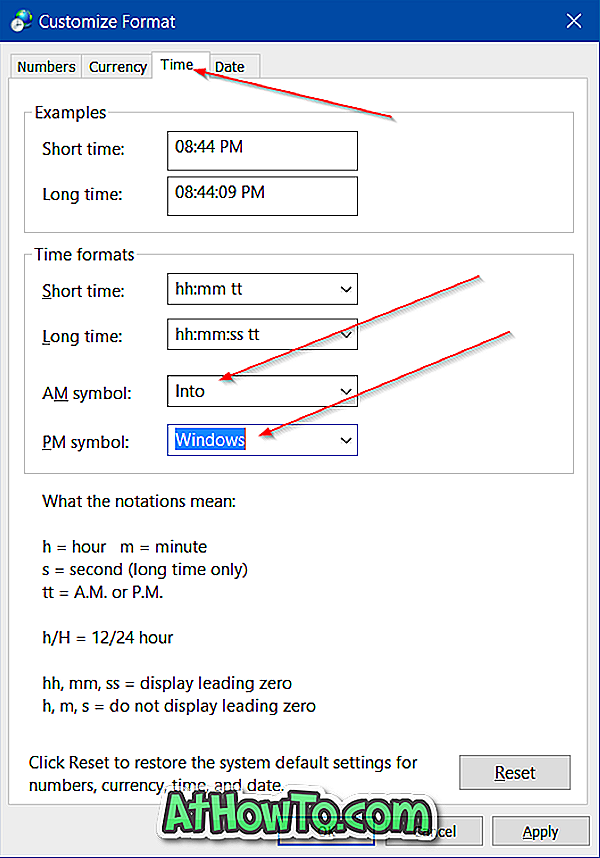
Dúfam, že to pomôže!













